文章目录
0.0 前言
闲的蛋疼,又没什么事干,主要是想体验一下Mac OS的流畅舒爽的动画,还有Mac OS的对视频剪辑的优化,还有Apple血统的系统调度,然后就开始了黑苹果之路。。。
我的机器配置:
| 硬件 | 型号 |
|---|---|
| CPU | i7-8750u |
| 内存 | Samsung DDR4 2400MHz 16GB |
| GPU | GeForce MX150(已屏蔽) |
| 硬盘 | Samsung PM981 000L7(联想专供版) |
| WiFi | CF-811AC 外置网卡 |
| 屏幕 | 屏幕: 4K UHD 3840×2160 |
1.0 准备
下载 Mac OS 10.15 Catalina 的镜像
我这里提供两个镜像,一个是黑果小兵大佬的,另一个是LMG大佬的镜像,版本都是Catalina
百毒云链接: https://pan.baidu.com/s/1fPVUjpXStLdMa9srrRlX-g 提取码: f7yv
1.1 镜像制作
下载etcher,打开镜像,选择U盘,点击Flash即可
安装镜像的制作到这里就完成了,下一步,我们需要将EFI复制进刚制作好的USB磁盘的EFI分区里,这里我使用的是ThinkPad T580专用EFI,非此机型请勿使用
最好删除自带的PE系统,直接在磁盘管理中删除即可
1.2 关闭安全启动
此步骤可查询百度
1.3 安装系统
这个我做了两个教程,一个是常规安装教程,另一个是PM981的安装教程
在我自己的电脑上是使用PM981的安装教程,因为我是PM981,后来才知道联想版的有固件可以更新,使PM981正常工作。(汗= =||)
在别的电脑上我使用的是常规安装教程。如果不是PM981或者Samsung 970 EVO Plus,就可以参考常规安装教程。(PM981 000L7 联想专供版、Samsung 970 EVO Plus已经有固件更新,安装最新版固件即可使用常规安装 2019.10.5)
1.3.1 常规安装
重启,进入启动盘选择,我的ThinkPad T580是F12,选择刚才制作的U盘启动,进入Clover。
左右键选择install mac os from mac os,按回车键进入
进入后可能会跑码,或者是出现Apple的标志,两者都是正常现象,取决于你的clover.yml的设置,或启动设置
等待跑码完或者进度条走完,进入安装界面。
选择「磁盘工具」,选择要安装Mac OS的磁盘或磁盘分区(建议现在Windows下用「傲梅分区助手」分出一块区域,不低于60GB),选择点击「抹掉」,格式选择APFS,名称自定义,建议输入「Macintosh HD」,以配合clover.yml的默认启动系统
关闭「磁盘工具」,选择「安装macOS」,选择你抹掉的磁盘(也就只能选择APFS格式的磁盘),点击安装,一路点击同意,然后开始安装
安装分为两个阶段,第一阶段安装完毕之后,会自动重启,这是要再次点击F12,再次进入Clover,这是选择「boot macos from Macintosh HD」(Macintosh HD即为你刚才设置的磁盘名字),进入第二阶段安装。等待进度条走完后,就可以进入Mac OS Catalina了
不要勾选「文件保险箱」设置的时候,记得 不要勾选「文件保险箱」 ,保持关闭即可,否则关机后,将无法再次进入系统。clover无法引导加密的Mac OS。但网上好像有解决方法,有兴趣的老哥可以直接探索一下
常规安装的教程到这里就结束了,剩下的部分,就可以无需再看了
1.3.2 PM981安装Mac OS
不建议PM981安装,因为不稳定,联想的可以选择更新固件然后安装
联想版更新固件下载地址:找到了再补上吧,我用的是 ThinkVantage 自动更新的
PM981好像有固件问题,导致MacOS下 APFS格式写入量超过4GB就会重启。
我们也就只能采用复制安装的方法
这里我们需要在准备一个大于32GB的U盘,最好是高速U盘,或者移动硬盘,不然安装过程中的等待时间会让你怀疑人生(PS:这个U盘几经周折才从一个老哥那边借到,感谢 @Actenct 提供的 闪迪64GB 的迷你U盘)
大致方法差不多,抹盘是后要选择那个用来安装Mac OS的U盘,然后安装在这个U盘上即可。
但是,问题来了,我的ThinkPad T580 竟然无法在U盘上安装第二阶段,好像是BIOS设置的问题。让我只能在别的电脑上安装完第二阶段。。。
然后,最重要的一步来了,复制磁盘
这里我们使用软件「Paragon Software Hard Disk Manager 16」,PJ版下载地址:https://pan.baidu.com/s/1S_jqJsMiruNBKKT6F3hBZA 提取码: fhb5
进入软件后我们选择「single backup」,选择MacOS安装的那个U盘,选择macOS分区,备份到D盘。
完成备份后,选择恢复备份,将MacOS恢复到划分出来的系统分区。
恢复操作完成后,即可重启进入clover进入MacOS设置
开始体验你的的MacOS吧!!!
2.0 复制EFI文件
这里我给大家提供一个 ThinkPad T580 的 Clover EFI 驱动文件
地址:https://github.com/Harry-zklcdc/ThinkPad-T580-MacOS
3.0 安装成功截图



(未完待续,有缘再续)
感谢以下大触和前辈,参考资料:
macOS安装教程兼小米Pro安装过程记录 https://blog.daliansky.net/MacOS-installation-tutorial-XiaoMi-Pro-installation-process-records.html
PM981安装macOS,支持10.14,小米笔记本Pro实战10.13.6 http://bbs.pcbeta.com/viewthread-1814806-1-1.html
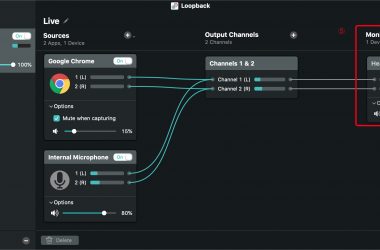



最新评论